Примечание
Для доступа к этой странице требуется авторизация. Вы можете попробовать войти или изменить каталоги.
Для доступа к этой странице требуется авторизация. Вы можете попробовать изменить каталоги.
Power BI предлагает несколько способов совместной работы и совместного использования отчетов Power BI, панелей мониторинга и данных с другими пользователями — внутри организации или за ее пределами. В этой статье описываются основные параметры общего доступа и совместной работы, когда они используются и как управлять разрешениями.
Необходимые компоненты
- Для общего доступа к содержимому требуется лицензия Power BI Pro или Premium на пользователя (PPU ), если содержимое не находится в емкости Premium.
- Получателям также нужна лицензия Power BI Pro или PPU, если содержимое не находится в вычислительной мощности Premium или Fabric.
- Чтобы разрешить получателям редактировать общий отчет, назначьте им роль рабочей области, которая позволяет редактировать. Дополнительные сведения см. в разделе "Роли в рабочих областях ".
Примечание.
- Только SKU P и SKU F F64 и выше позволяют пользователям с бесплатной лицензией Microsoft Fabric и ролью "Просмотр" использовать приложения Power BI и общее содержимое. Для небольших SKU Fтребуется лицензия Pro.
- Номер SKU F входит в состав Fabric. Дополнительные сведения см. в разделе лицензий Microsoft Fabric.
Способы совместной работы и совместного использования
Общий доступ к отчетам и панелям мониторинга
- Делиться из моего рабочего пространства или других рабочих пространств (с правильной ролью, или разрешениями).
- Общий доступ из мобильных приложений Power BI.
- Предоставление общего доступа из Power BI Desktop с интеграцией OneDrive и SharePoint.
- Публикация отчетов из Power BI Desktop в службе Power BI.
- В списке отчетов или панелей мониторинга или при просмотре одного выберите "Поделиться".
- В диалоговом окне "Отправить ссылку" выберите, как поделиться:
- Пользователи в вашей организации: любой пользователь в организации с ссылкой может просматривать (не для внешних или гостевых пользователей).
- Конкретные люди: введите имена или сообщения электронной почты, чтобы предоставить общий доступ напрямую (может включать гостей Microsoft Entra B2B).
- Пользователи с существующим доступом: отправьте ссылку пользователю, у которого уже есть доступ.
- Задайте разрешения:
- Повторное предоставление общего доступа: разрешить получателям предоставлять общий доступ другим пользователям.
- Построение: Разрешить получателям создавать собственные отчеты на основе данных.
- Скопируйте ссылку или отправьте ее непосредственно по электронной почте, Outlook, PowerPoint или Teams.
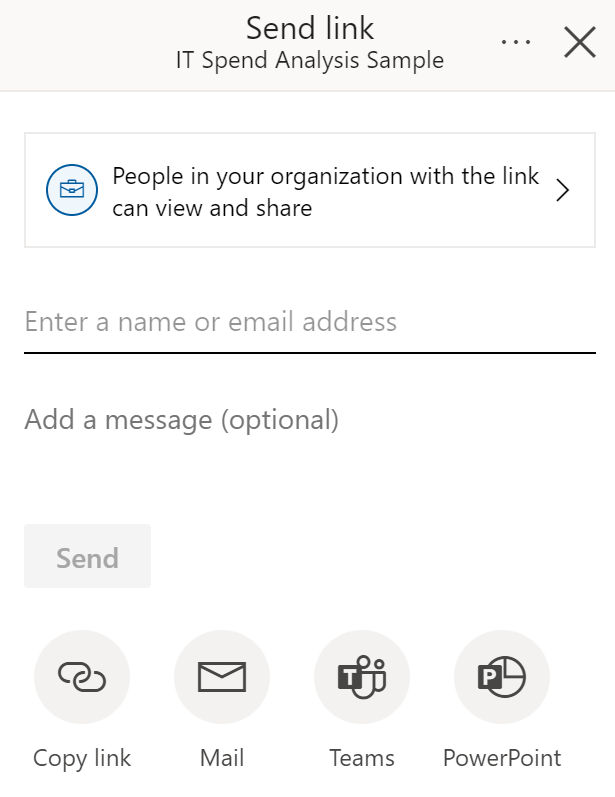
Примечание.
Ваша организация может ограничить ссылки с возможностью общего доступа только для "Людей в вашей организации". См. параметры арендатора.
Пространства для работы
- Используйте рабочие области для совместной работы с контентом с командой.
- Назначение ролей (Администратор, Участник, Сотрудник, Просмотрщик) для управления доступом и редактированием.
- Содержимое в рабочих областях можно публиковать как приложения для более широкого распространения.
Публикация приложений
- Упакуйте панели и отчеты в приложение для легкого распространения.
- Совместное использование приложений с большими группами или всей организацией.
- Получатели получают согласованный интерфейс только для чтения, если вы не предоставите разрешения на сборку.
Интеграция Microsoft Teams
- Предоставление общего доступа к отчетам и панелям мониторинга непосредственно в каналах Teams или чатах.
- Совместная работа в режиме реального времени и обсуждение аналитических сведений с вашей командой.
Общий доступ за пределами организации
- Введите адрес электронной почты внешнего пользователя (рекомендуется использовать для гостей Microsoft Entra B2B).
- Получатели должны войти в Power BI, чтобы просмотреть общее содержимое.
- Доступ к общему содержимому может получить только прямые получатели; Переадресация ссылки не предоставляет доступ.
- При реализации RLS внешние пользователи видят только данные, которые они могут просматривать.
Дополнительные сведения см . в разделе "Гостевые пользователи Microsoft Entra B2B ".
Поделитесь с большими группами
- Используйте группы безопасности для обмена с большими пользователями.
- Или создайте приложение из рабочей области и опубликуйте его для многих пользователей. См. публикацию приложений в Power BI.
Управление разрешениями
- Выберите дополнительные параметры (...) в диалоговом окне общего доступа, а затем управление разрешениями.
- В области "Управление разрешениями " можно:
- Копирование или изменение существующих ссылок
- Предоставление или удаление прямого доступа
- Просмотр ожидающих запросов и связанного содержимого
- Дополнительные параметры см. в разделе "Дополнительно "
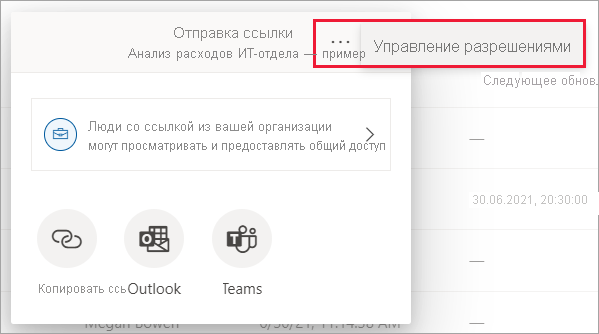
Примечание.
Каждый отчет не может содержать более 1000 ссылок для общего доступа. Если вы достигнете этого ограничения, удалите ссылки для конкретных пользователей и предоставьте этим пользователям прямой доступ.
Рекомендации и ограничения
- Доступ к отчетам можно предоставить только через ссылки, предоставляющие доступ; Для панелей мониторинга требуется прямой доступ.
- Совместное использование отчета или панели мониторинга также делится базовой семантической моделью, если не применяется RLS.
- Получатели могут взаимодействовать с содержимым в режиме чтения, но не могут его редактировать, если им не предоставлены разрешения на изменения.
- Функция "Анализ в Excel" может быть ограничена администраторами.
- Вы не можете делиться отчетами, предоставленными вам через приложение; попросите владельца приложения добавить пользователей и повторно опубликовать отчеты.
- Группы рассылки можно использовать для общего доступа, но унифицированные группы Microsoft 365 не поддерживаются для прямого общего доступа.
- Если у коллег уже есть доступ, вы можете отправить прямую ссылку, скопируйв URL-адрес.
- Уведомления по электронной почте отправляются только отдельным пользователям, а не группам.
Связанный контент
- роли в рабочих областях
- Общий доступ из Power BI Desktop
- Устранение неполадок с панелями мониторинга и отчетами общего доступа
- Общий доступ для пользователей с бесплатными лицензиями
- Запрос или предоставление доступа к общим панелям мониторинга или отчетам
- Совместное использование отфильтрованного отчета Power BI
- Вопросы? Попробуйте задать их в сообществе Power BI